Kā novērst audio trūkumu programmā OBS Studio
Literārs Mistrojums / / January 21, 2022
Tāpat kā jebkura cita programmatūra, arī OBS nav brīva no kļūdām. Visā lietošanas laikā jūs varat saskarties ar dažāda veida problēmām. Un viena no šādām problēmām ir audio nedarbojas OBS Studio. Lietotāji ir reģistrējuši savas sūdzības, ka audio pēkšņi pārstāj darboties OBS, lai gan pārējās funkcijas turpinās kā parasti. Ja jūs saskaraties ar to pašu problēmu un meklējat ātru risinājumu, mums ir jums piemēroti risinājumi.
OBS jeb Open Broadcaster Software ir paredzēta atvērtā pirmkoda programmatūra video ierakstīšanai un tiešraides straumēšanai. OBS lietojumprogramma ir pieejama visām Windows, Linux un Mac platformām, padarot to par vairāku platformu programmatūru. OBS noteikti nodrošina jūs ar vienu no uzticamākajām video ierakstīšanas platformām ar augstas kvalitātes veiktspēju reāllaikā, neierobežotu sižetu skaitu un Modular Dock UI. Turklāt racionalizētajā iestatījumu panelī ir pieejamas daudzas noderīgas konfigurācijas opcijas jūsu apraidei un straumēšanai.
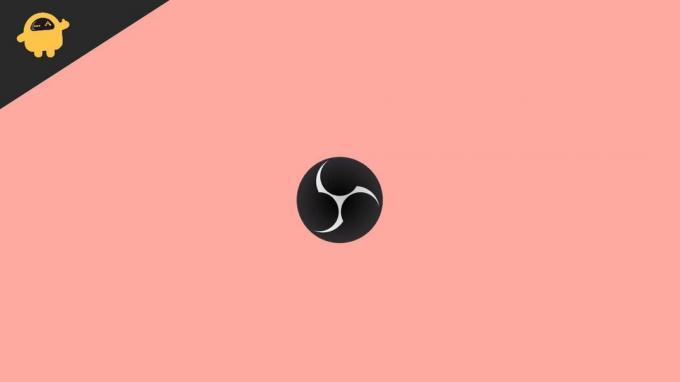
Lapas saturs
-
Kā novērst audio trūkumu programmā OBS Studio?
- 1. metode: ieslēdziet OBS skaņu
- 2. metode: pārbaudiet skaņas iestatījumus
- 3. metode: izslēdziet audio pārraudzību
- 4. metode: atjauniniet audio draiverus
- Secinājums
Kā novērst audio trūkumu programmā OBS Studio?
Ar OBS Studio audio problēmas ir bijušas diezgan izplatītas. Lietotāji turpina saskarties ar dažādām ar audio saistītām problēmām, un daži arī izstrādā tā risinājumus. Ja dodaties uz forumu, jūs atradīsit vairākas lietotāju atbildes uz vienu un to pašu problēmu, taču šķiet, ka lielākā daļa no tām jūsu gadījumā nedarbosies. Tāpēc šodien esam izpētījuši faktisko problēmu un mēģinājuši atrast dažus likumīgus risinājumus, lai OBS Studio neizlabotu audio.
1. metode: ieslēdziet OBS skaņu
Ja nejauši jūsu ierīces OBS lietojumprogramma ir izslēgta, jūs nedzirdēsit audio. Tāpēc mūsu pirmais mēģinājums būtu ieslēgt OBS skaņu un redzēt, vai tas visu atrisina.
- Ar peles labo pogu noklikšķiniet uz skaļruņa ikonas uzdevumjoslā.
- Atlasiet “Atvērt skaļuma mikseri”.
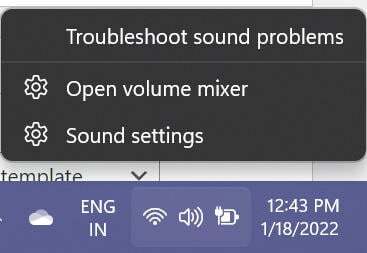
- Tagad atrodiet OBS ikonu un noklikšķiniet uz tās, lai to ieslēgtu.
Kad tas ir izdarīts, pārbaudiet, vai OBS tagad var atskaņot skaņu. Ja tas joprojām nedarbojas vai ja jūsu OBS jau ir ieslēgts, veiciet dažus nākamos labojumus.
2. metode: pārbaudiet skaņas iestatījumus
Bieži vien programmatūra var vienkārši neuztvert skaņu austiņu vai skaļruņu aparatūras kļūdu dēļ. Par laimi, jūs varat diezgan viegli pārbaudīt šādas kļūdas un izlabot tās, ja šķiet, ka kaut kas nav kārtībā. Varat pārbaudīt savas ierīces skaņas iestatījumus, veicot tālāk norādītās darbības.
- Nospiediet taustiņu Win + R, lai atvērtu komandu Palaist.
- Ierakstiet “Control” un noklikšķiniet uz Labi, lai atvērtu vadības paneli.
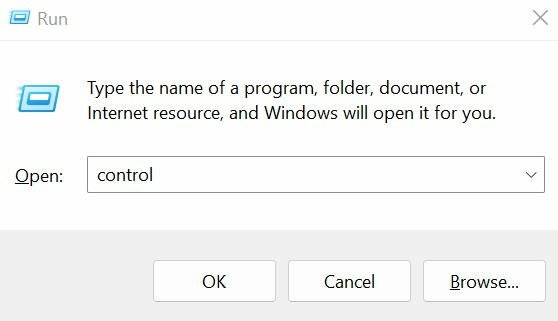
- Noklikšķiniet uz opcijas Skatīt pēc un nolaižamajā izvēlnē atlasiet Mazas ikonas.

Sludinājumi
- Ar peles labo pogu noklikšķiniet uz loga Skaņa, iespējojiet "Rādīt atspējotas ierīces" un noklikšķiniet uz Labi.
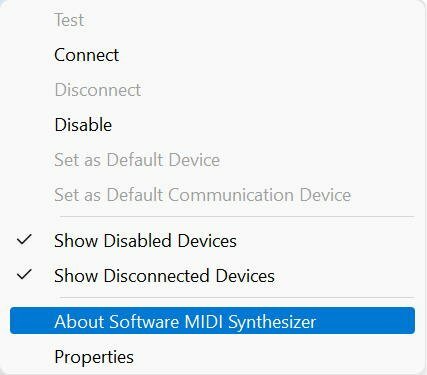
- Cilnē Atskaņošana atlasiet ierīci, kuru izmantojat (skaļrunis vai austiņas) un noklikšķiniet uz pogas Iestatīt noklusējumu.

- Tagad dodieties uz Properties.
- Atlasiet cilni Līmeņi un velciet skaļuma slīdni, lai palielinātu skaļumu.
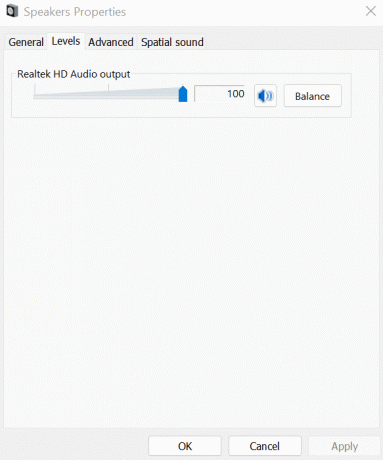
Sludinājumi
- Pēc tam noklikšķiniet uz cilnes Papildu un atzīmējiet opciju “Atļaut lietojumprogrammām pārņemt ekskluzīvu kontroli pār šo ierīci” un nospiediet pogu Labi.

- Atgriezieties cilnē Atskaņošana un atlasiet Konfigurēt.
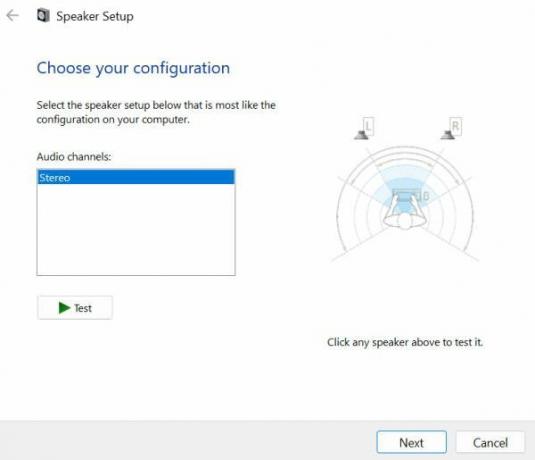
- Nolaižamajā izvēlnē atlasiet Stereo un noklikšķiniet uz Tālāk, lai pabeigtu konfigurāciju.
Kad esat iestatījis pareizo konfigurāciju, OBS vajadzētu būt iespējai ērti uztvert darbvirsmas audio. Tomēr pat pēc tam jums joprojām ir problēmas ar audio, iespējams, to iemesls ir citi iemesli. Varbūt jums vajadzētu pāriet uz mūsu nākamo labojumu, lai atrastu atbildi.
3. metode: izslēdziet audio pārraudzību
Pēc noklusējuma audio pārraudzība ir iespējota programmā OBS Studio. Tomēr ir novērots, ka tā izslēgšana daudziem lietotājiem ir novērsusi audio problēmas ar OBS. Lai izslēgtu audio uzraudzību, ir šādas darbības:
- Datorā palaidiet OBS Studio.
- Atveriet sadaļu Iestatījumi un atlasiet Audio.
- Tagad sadaļā Papildu nomainiet uzraudzības ierīci uz kaut ko citu, nevis austiņas.
- Saglabājiet izmaiņas, un tas atrisinās problēmu ar OBS Studio.
4. metode: atjauniniet audio draiverus
Visbeidzot, autovadītāji lielākoties ir problēmu cēlonis. Un, ja jūsu gadījumā neviens no iepriekš minētajiem risinājumiem nepalīdz novērst problēmu, iespējams, ka tā ir audio draivera vaina. Ja izmantojat novecojušu draiveri, iespējams, ir radušās noteiktas nesaderības problēmas ar austiņām vai skaļruni, kas izraisa šo problēmu. Tāpēc audio draiveru atjaunināšana šajā situācijā šķiet labākais risinājums.
- Dodieties uz izvēlni Sākt un meklējiet vienumu Ierīču pārvaldnieks.
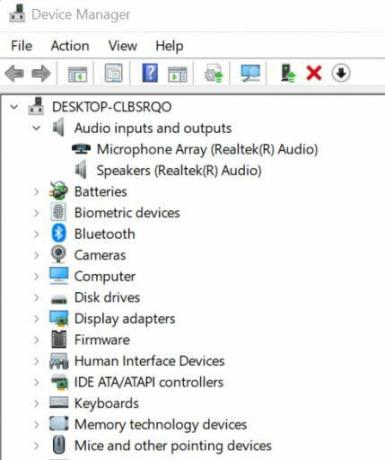
- Tagad veiciet dubultklikšķi uz Audio ieejas un izejas.
- Ar peles labo pogu noklikšķiniet uz austiņām vai skaļruņa atkarībā no izmantotās ierīces.
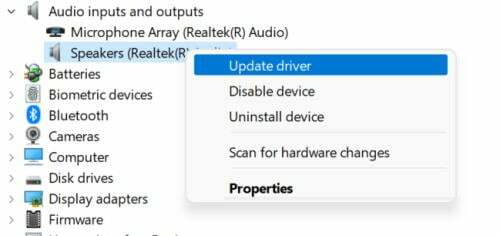
- Atlasiet Atjaunināt draiveri.
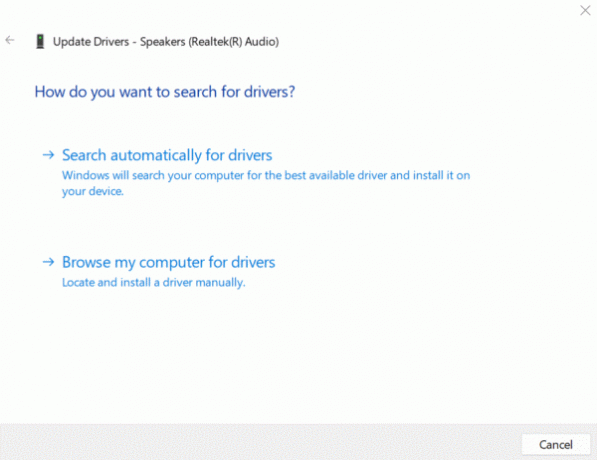
- Noklikšķiniet uz Automātiski meklēt draiverus.
Secinājums
Audio problēmas ar OBS Studio pēdējā laikā ir bijušas ļoti bieži. Tomēr, ja jums ir šie triki, jūs, visticamāk, atradīsit atbildi uz to, kāpēc OBS saskaras ar šādām problēmām. Tā kā lielākā daļa lietotāju ir uzskatījuši, ka audio uzraudzības izslēgšana ir efektīvs risinājums, mēs iesakām sākt ar to. Tomēr, ja tas tā nav, pārejiet pie citiem labojumiem, lai redzētu, kas jums ir piemērots. Informējiet mūs, ja jums ir problēmas ar darbību izpildi vai ja jums ir citi ieteikumi.



